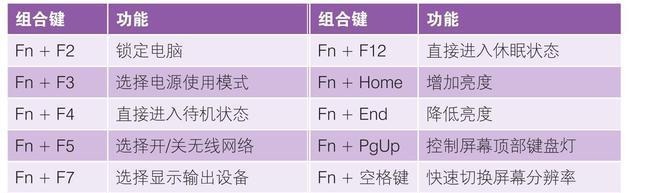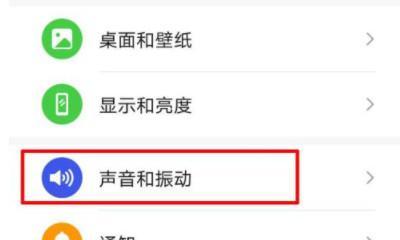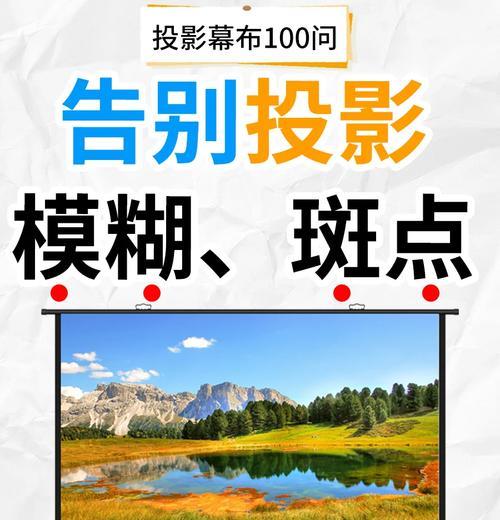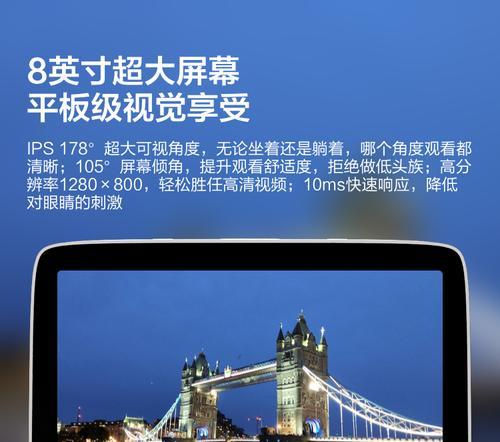随着技术的发展,华为手机用户在更换设备或备份数据时,可能会遇到数据转移的需求。如何将华为畅想9s中的数据无误地转移到电脑上,成为了许多用户关注的焦点。本文将为您提供详细的步骤和解决方案,帮助您高效、安全地完成数据迁移。
数据转移前的准备工作
在进行数据转移之前,确保您的华为畅想9s已经升级到最新的系统版本,并开启了USB调试模式。同时,请确认电脑上已经安装了华为手机助手或其它支持数据备份的软件,如iTunes(如果您是使用华为手机数据同步到苹果电脑)。确保手机电量充足,以避免在转移过程中出现电量不足导致的数据丢失。
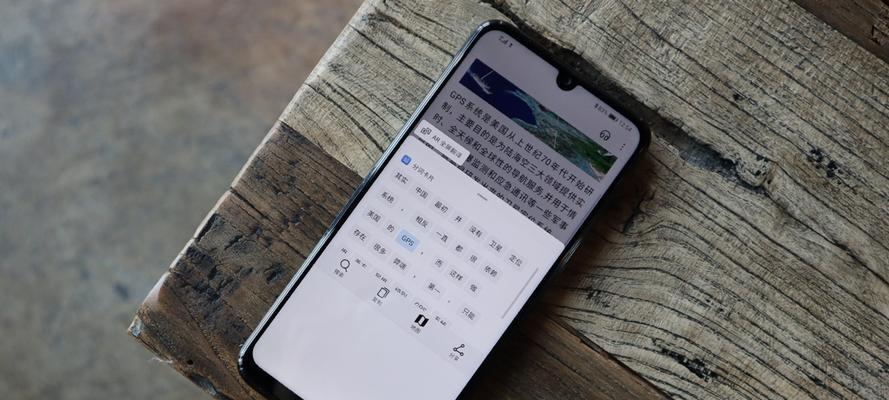
步骤一:使用华为手机助手备份数据
1.将华为畅想9s通过USB数据线连接到电脑。
2.在手机上弹出的“USB使用”选项中,选择“传输文件”或“大容量存储”模式(视具体手机版本而定)。
3.打开电脑上的华为手机助手,等待软件识别到手机。
4.在华为手机助手上,根据提示选择备份选项,您可以选择备份全部数据或仅备份特定类型的数据,如联系人、短信、照片、应用等。
5.点击“开始备份”,等待备份过程完成。

步骤二:通过存储卡手动备份数据
如果您不习惯使用华为手机助手,也可以通过存储卡手动备份数据。
1.准备一个容量足够的SD卡,并插入到华为畅想9s中。
2.在手机中找到“设置”>“存储”>“文件管理”,在文件管理界面中找到需要备份的数据。
3.选择需要备份的文件或文件夹,点击复制或移动到SD卡的选项中。
4.将SD卡从手机中取出,然后插入到电脑的读卡器中,通过电脑将数据复制到本地硬盘。

可能遇到的问题及解决办法
问题1:华为手机助手无法识别手机
解决办法:请检查USB数据线是否损坏、接口是否接触不良,或者尝试更换USB端口。同时,确保手机的驱动程序在电脑上已正确安装。
问题2:备份过程中出现数据丢失
解决办法:在备份前,建议先进行数据整理,避免备份无用或重复数据。同时,备份时尽量避免进行其他操作,以免影响备份的完整性。
问题3:手动备份无法完成,因为部分文件没有复制权限
解决办法:对于系统文件或受保护的文件,您可能需要获取root权限才能进行复制。如果没有必要备份这些文件,可以忽略。如果是应用数据,可以通过第三方应用管理器获取访问权限。
华为畅想9s数据转移到电脑是一个相对简单的过程,只要按照正确的步骤操作,并注意可能出现的问题,就可以轻松完成数据备份。无论是使用华为手机助手还是手动备份,关键是保证数据的安全性和完整性。希望本文提供的信息能够帮助您顺利完成数据转移,让您的数据在新设备上继续发光发热。